WPS怎么统计个数?
2024-10-31
在WPS中统计个数,可以使用“COUNT”函数。选中一个空白单元格,输入 =COUNT(范围),其中“范围”是你要统计的单元格区域。例如,=COUNT(A1:A10) 会统计A1到A10单元格中包含数字的个数。如果需要统计特定条件下的个数,可以使用“COUNTIF”函数。

WPS统计个数的基本方法
如何使用COUNT函数统计数据
- 统计数字单元格:COUNT函数用于统计指定区域内包含数字的单元格个数。格式为
=COUNT(范围),例如=COUNT(A1:A10)统计A1到A10区域内所有包含数字的单元格。 - 忽略非数字数据:COUNT函数只统计数字,不会计入文本、空白单元格或错误值,因此适用于需要计算数值数据的场景。
- 支持多个区域:如果需要统计多个区域,可以在COUNT函数中使用多个范围,如
=COUNT(A1:A10, B1:B10),这样可以一次统计多个区域的数据个数。
COUNT与COUNTA函数的区别与应用
- COUNT函数:COUNT函数仅统计包含数字的单元格,适用于需要计算数值的情况。
- COUNTA函数:COUNTA函数统计所有非空单元格,包括文本、数字、日期和错误值等,适用于各种类型的数据统计。
- 选择合适函数:在处理混合数据(如数字和文本并存)时,使用COUNTA可以更全面地统计单元格数量,而COUNT则适用于仅统计数字的需求。
在WPS中统计特定条件的个数
使用COUNTIF函数进行条件统计
- COUNTIF函数的基本用法:COUNTIF函数用于统计符合特定条件的单元格个数。其基本语法为
=COUNTIF(范围, 条件),例如=COUNTIF(A1:A10, ">10")会统计A1到A10范围内大于10的单元格个数。 - 支持多种条件:COUNTIF支持多种常见条件,如大于、小于、等于、文本匹配等。例如,
=COUNTIF(B1:B10, "apple")会统计B1到B10单元格中包含“apple”字样的个数。 - 模糊匹配条件:COUNTIF还支持使用通配符进行模糊匹配,如
=COUNTIF(A1:A10, "*apple*")可以统计包含“apple”文本的单元格个数,不论该单元格前后有无其他内容。
COUNTIFS函数的多条件统计应用
- 多条件统计:COUNTIFS函数可以同时处理多个条件,返回符合所有条件的单元格个数。其语法为
=COUNTIFS(范围1, 条件1, 范围2, 条件2, ...),例如,=COUNTIFS(A1:A10, ">10", B1:B10, "apple")会统计A1到A10大于10且B1到B10为“apple”的行数。 - 条件范围的不同:COUNTIFS函数支持多个不同的条件范围,可以在多个列或行中同时进行条件判断,方便进行更复杂的数据分析。
- 常见应用场景:COUNTIFS常用于统计满足多个条件的数据。例如,统计某个销售区域内,销售额大于500且订单数量大于10的订单数。
![]()
统计文本数据的个数
如何统计文本单元格的个数
- 使用COUNTIF函数:COUNTIF函数可以用于统计指定范围内的文本单元格个数。语法为
=COUNTIF(范围, "*"),该公式会统计所有非空文本单元格的数量。例如,=COUNTIF(A1:A10, "*")会统计A1到A10范围内所有包含文本的单元格。 - 区分数字和文本:COUNTIF函数不仅可以统计包含字母的文本,也可以统计包含数字的文本。例如,
=COUNTIF(A1:A10, "*12*")会统计A1到A10中包含“12”的文本单元格。 - 忽略空白单元格:COUNTIF函数只统计包含文本的单元格,空白单元格不会被计入。这样可以方便地筛选出含有文本的数据行或列。
使用COUNTIF统计符合条件的文本数据
- 文本条件匹配:COUNTIF函数可以根据特定的文本条件进行筛选统计。比如,
=COUNTIF(A1:A10, "apple")会统计A1到A10范围内等于“apple”的单元格数量。 - 模糊匹配:COUNTIF支持使用通配符进行模糊匹配,
=COUNTIF(A1:A10, "*apple*")会统计A1到A10中包含“apple”字样的单元格,无论它是单独的单词还是一部分内容。 - 多条件文本匹配:可以结合COUNTIF与逻辑运算符进行多种条件的筛选,例如,
=COUNTIF(A1:A10, ">=apple")可以统计A1到A10范围内文本数据大于或等于“apple”的单元格。
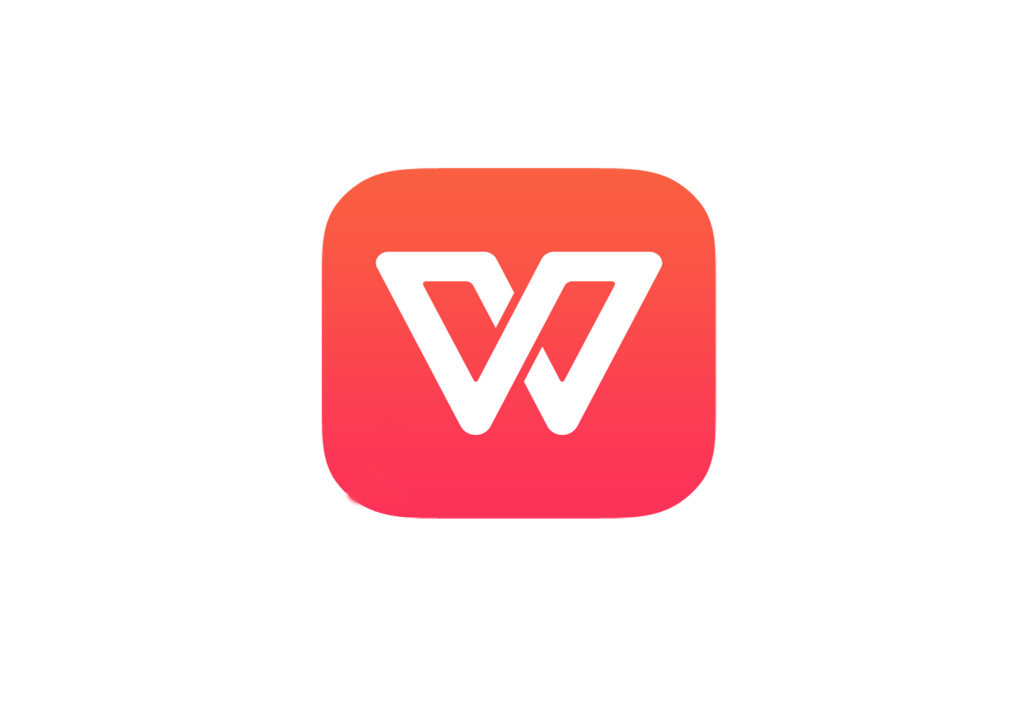
在WPS中统计空白单元格的个数
使用COUNTBLANK函数统计空白单元格
- COUNTBLANK函数的基本用法:COUNTBLANK函数用于统计指定区域中空白单元格的个数。其基本语法为
=COUNTBLANK(范围),例如,=COUNTBLANK(A1:A10)会统计A1到A10范围内的空白单元格数量。 - 忽略非空单元格:COUNTBLANK函数只会统计空白单元格,不会计入包含数字、文本、公式或错误值的单元格。适用于快速查找数据遗漏或缺失的情况。
- 支持多个区域:如果需要统计多个区域的空白单元格,可以将多个区域作为参数传递给COUNTBLANK函数。例如,
=COUNTBLANK(A1:A10, B1:B10)会统计A1到A10和B1到B10中所有空白的单元格。
结合其他函数优化空白单元格统计
- 结合IF函数判断空白单元格:除了使用COUNTBLANK,IF函数也可以结合空白单元格的统计。例如,
=SUM(IF(A1:A10="", 1, 0))通过IF函数判断每个单元格是否为空,空则计为1,最后通过SUM求和得到空白单元格的数量。使用Ctrl+Shift+Enter输入数组公式。 - 使用COUNTIF函数进行条件判断:COUNTIF函数也可以用于统计空白单元格。通过设置条件为
"",如=COUNTIF(A1:A10, ""),该公式会统计A1到A10范围内空白单元格的个数。此方法适用于需要在复杂条件下筛选空白单元格的场景。 - 优化统计精度:在一些数据区域,空白单元格可能包含空格字符,导致COUNTBLANK无法准确识别为空白。可以使用TRIM函数清除多余空格后,再进行空白单元格的统计,以提高统计的精度。
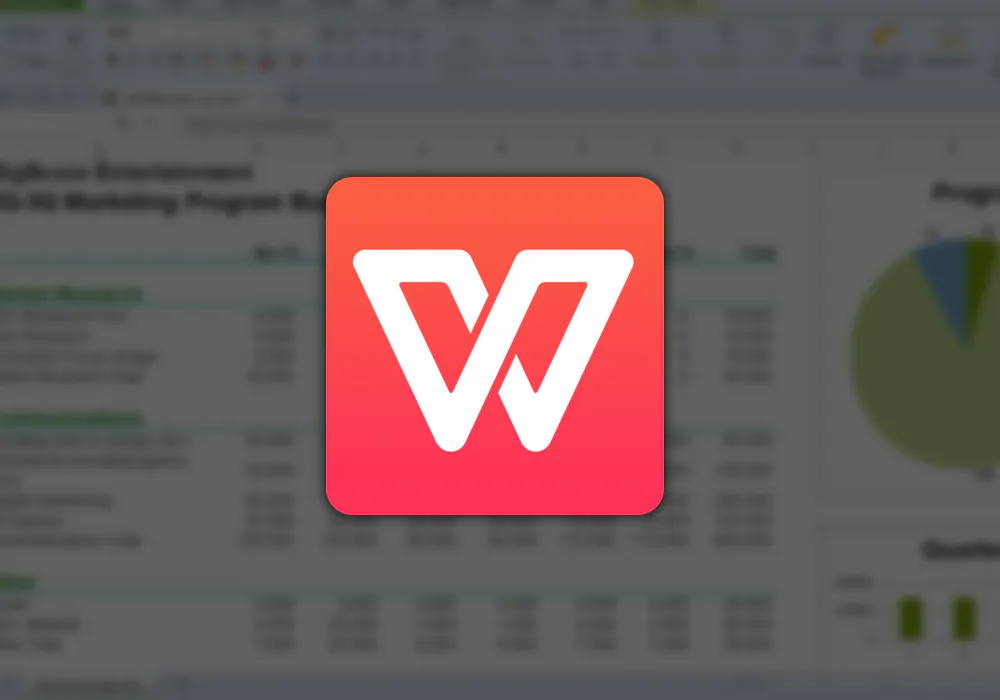
如何在WPS表格中统计日期个数
使用COUNTIF统计日期范围
- COUNTIF函数的日期范围统计:COUNTIF函数可以用于统计符合特定日期条件的单元格个数。其基本语法为
=COUNTIF(范围, 条件),例如,=COUNTIF(A1:A10, ">=2024-01-01")会统计A1到A10范围内日期大于等于2024年1月1日的单元格数量。 - 使用日期函数结合COUNTIF:如果日期条件是动态的,可以使用DATE函数与COUNTIF结合,如
=COUNTIF(A1:A10, ">="&DATE(2024,1,1)),这会根据当前日期条件进行统计,灵活性更高。 - 日期区间统计:为了统计某个日期范围内的单元格,可以使用两个COUNTIF进行联合计算。例如,
=COUNTIF(A1:A10, ">=2024-01-01") - COUNTIF(A1:A10, ">2024-12-31"),此公式会统计2024年1月1日至12月31日之间的日期个数。
统计特定月份或年份的数据个数
- 统计特定月份的日期个数:可以使用COUNTIF结合MONTH函数统计特定月份的日期个数。例如,
=COUNTIF(A1:A10, ">=2024-03-01") - COUNTIF(A1:A10, ">=2024-04-01"),该公式会统计2024年3月的所有日期。 - 统计特定年份的日期个数:通过COUNTIF结合YEAR函数可以统计某一年的日期个数。比如,
=COUNTIF(A1:A10, ">=2024-01-01") - COUNTIF(A1:A10, ">=2025-01-01"),该公式会统计2024年内的所有日期。 - 日期格式的注意事项:确保日期数据的格式正确,因为WPS表格的日期格式如果设置不一致,可能会导致统计结果不准确。使用
DATE函数指定日期格式可以有效避免此类问题,确保统计的精确度。
如何在WPS中统计数字的个数?
使用COUNT函数可以在WPS中统计包含数字的单元格个数。格式为 =COUNT(范围),例如 =COUNT(A1:A10) 会统计A1到A10单元格中包含数字的个数。注意,COUNT函数只会统计数字,忽略文本、空白单元格及错误值。
如何使用WPS统计符合特定条件的数据个数?
在WPS中,使用COUNTIF函数可以统计符合特定条件的单元格个数。语法为 =COUNTIF(范围, 条件),例如 =COUNTIF(A1:A10, “>10”) 会统计A1到A10范围内大于10的数字个数。如果有多个条件,可以使用COUNTIFS函数进行多条件统计。
如何在WPS统计文本单元格的个数?
使用COUNTIF函数可以统计包含文本的单元格个数。格式为 =COUNTIF(范围, “*”),例如 =COUNTIF(A1:A10, “*”) 会统计A1到A10范围内的所有文本单元格个数。如果要统计特定文本的单元格数量,可以调整条件,比如 =COUNTIF(A1:A10, “apple”)。
上一篇:
WPS怎么提取文字?
